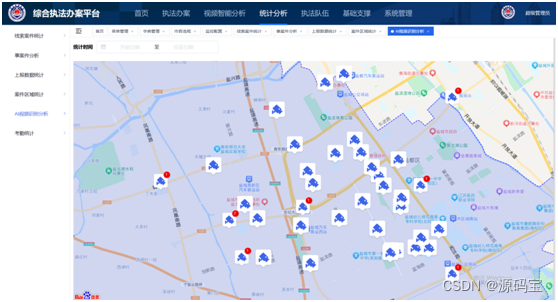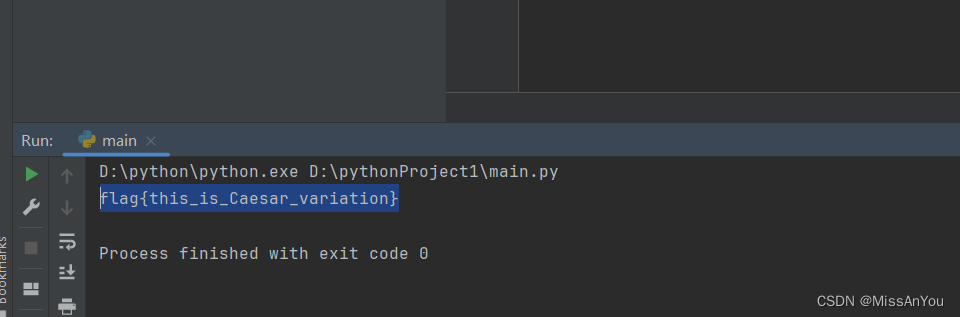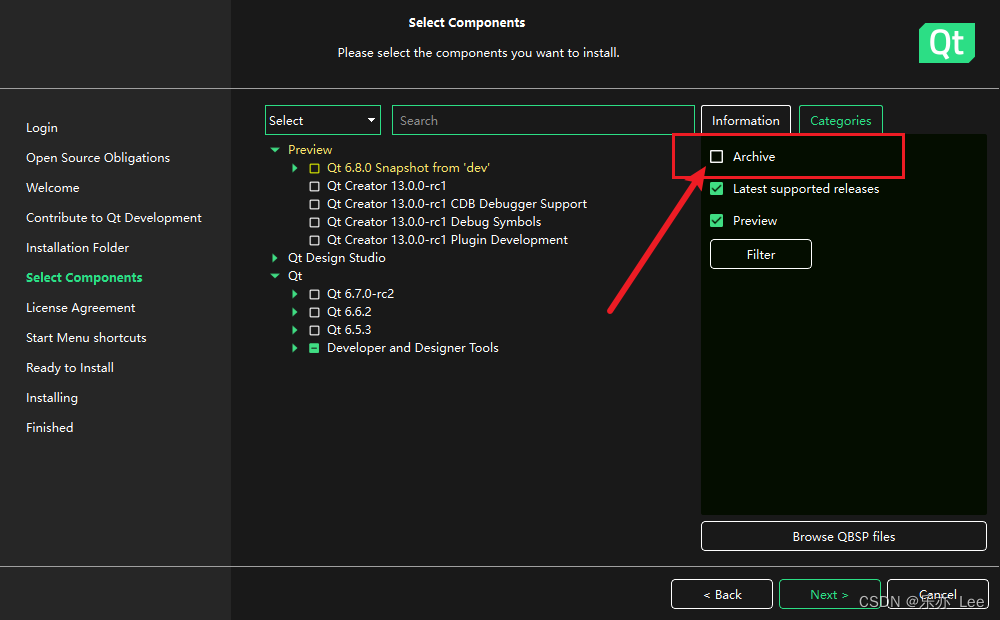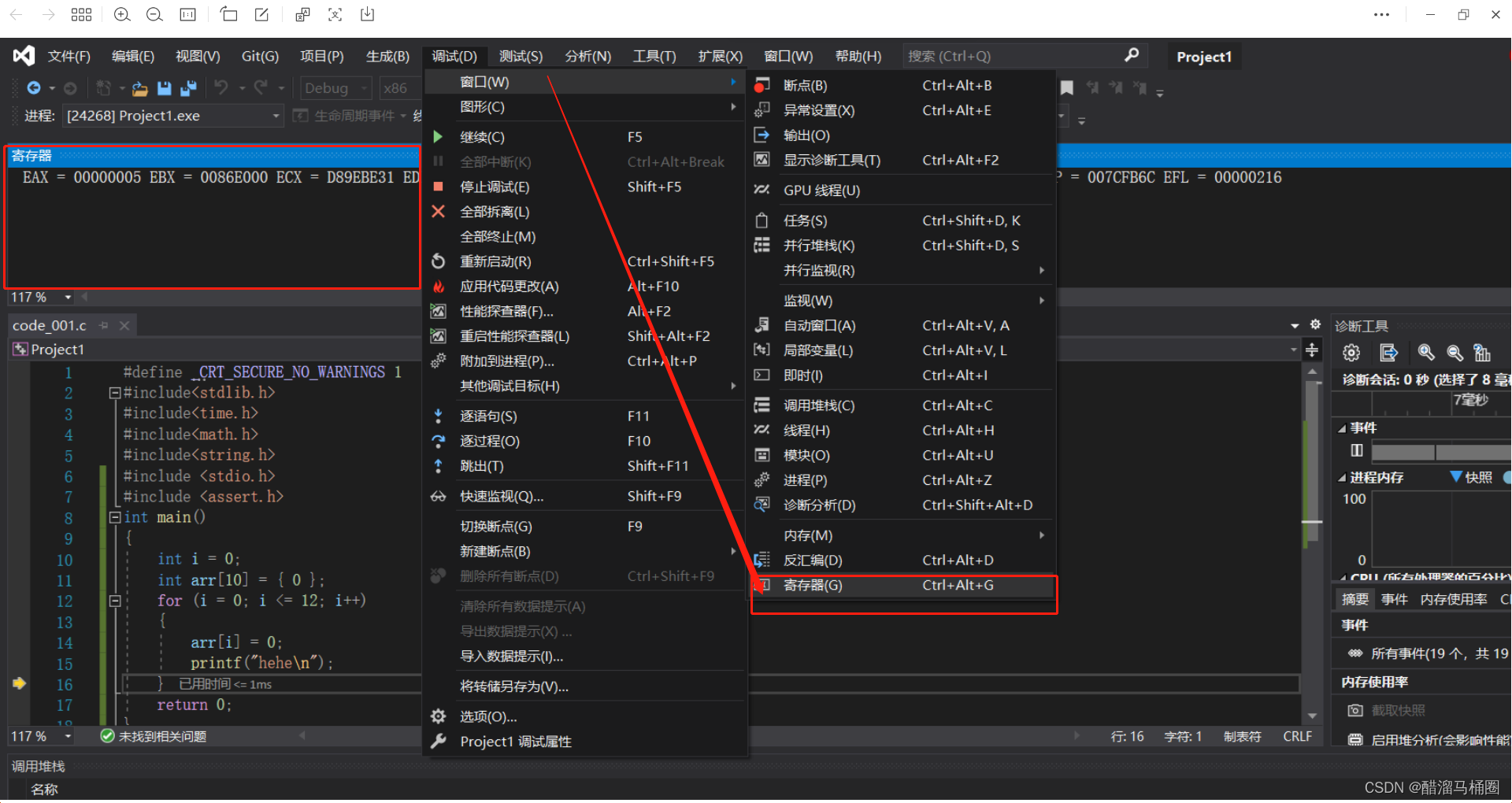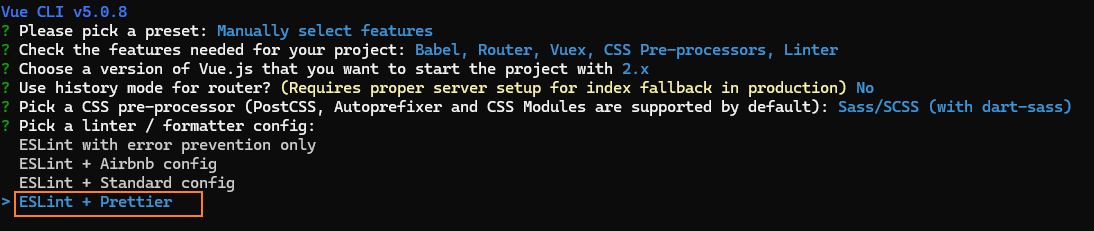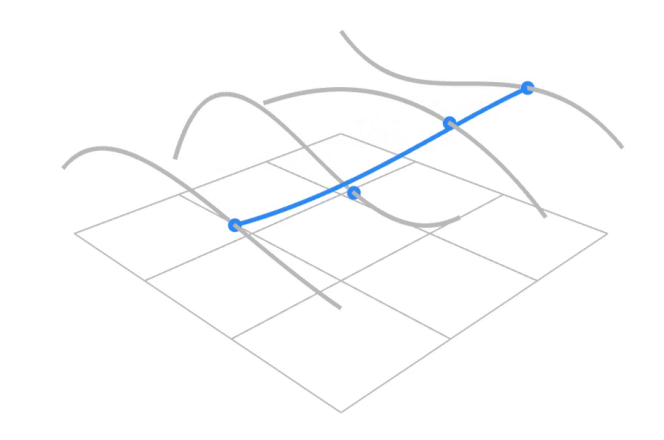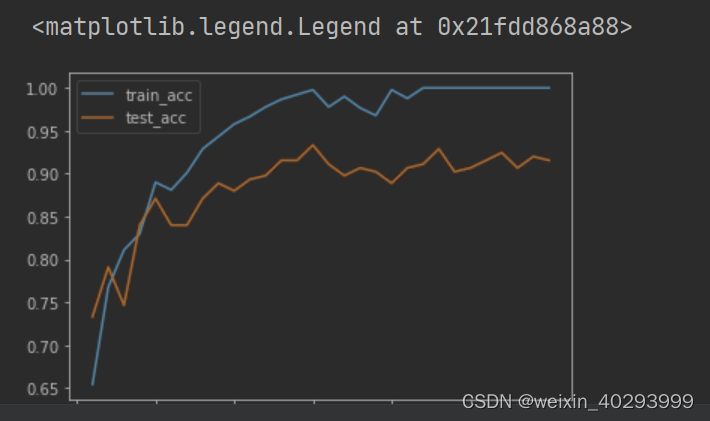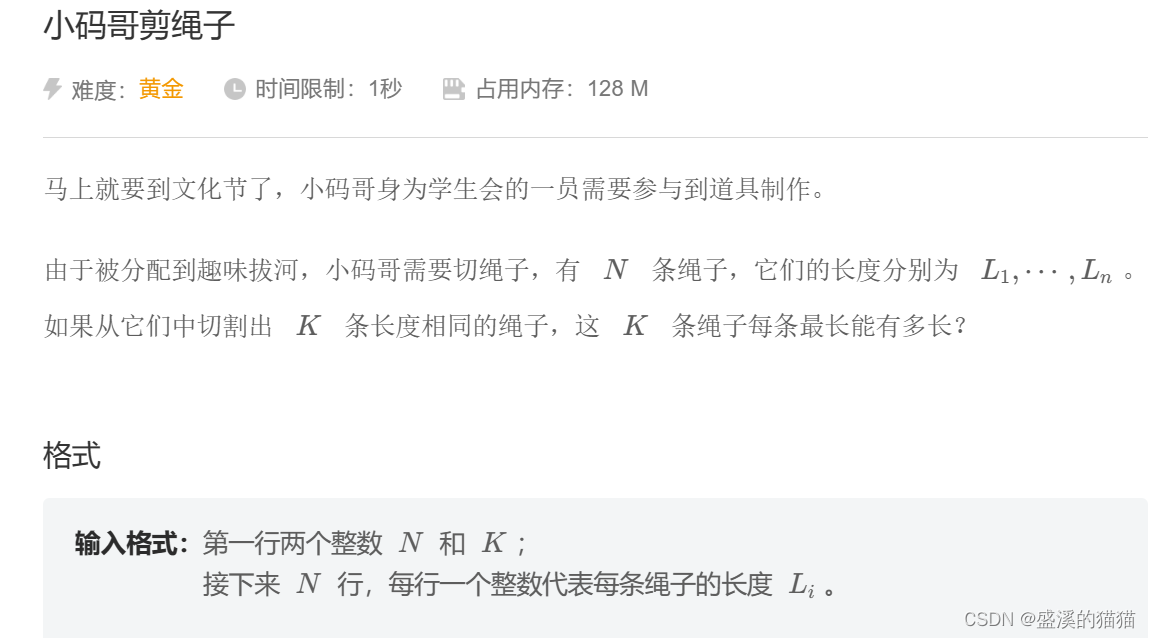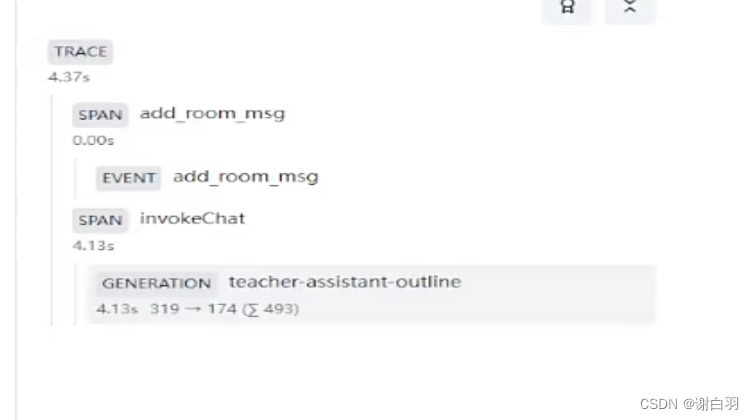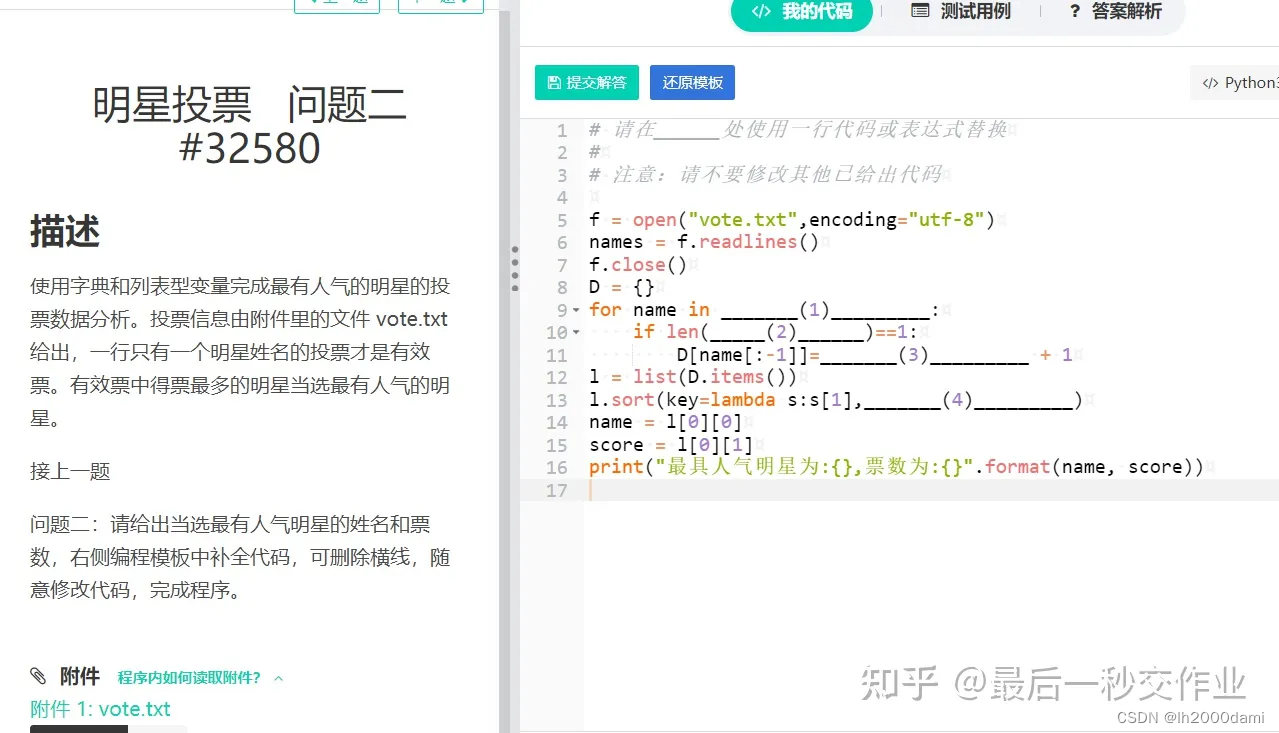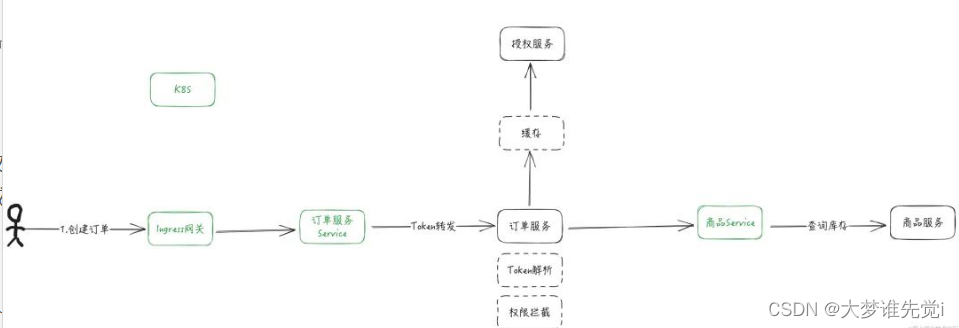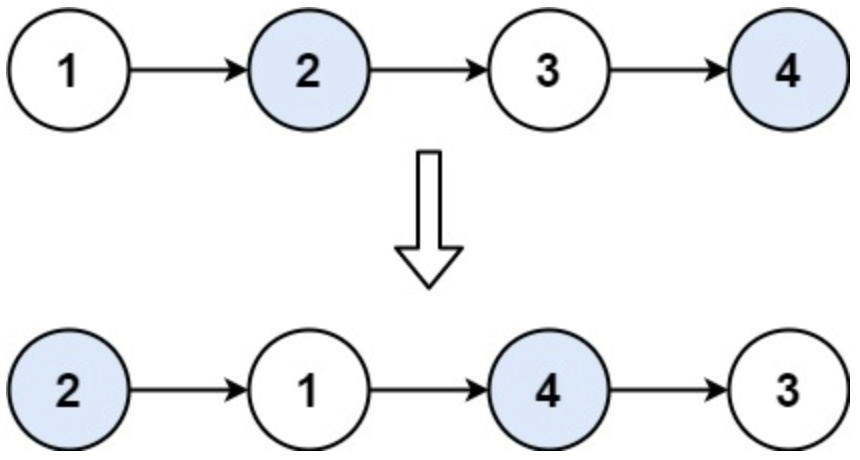PCB布线
- 画好原理图之后,通过工具——标注所有器件,当前原理图上的器件编号会被自动标注号。
- 点击设置——Update PCB Document文件名,弹出的界面先点击生效变更,然后点击执行变更。界面会跳转到PCB界面。如果生效变更有问题,大部分是引脚对不上的原因。
- 这个时候就可以布线了,我们可以选择先画一下板子的外形。在Keep-Out Layer层画出外框线,画好后Ctrl选中所有的外框线,点击设计——板子形状——按照选择对象定义,板子形状就画好了。
- 开始画螺丝孔,同样是Keep-Out Layer层,按照自己想要画的位置,画螺丝孔。( 注意外框层和螺丝孔的层级,这次在网上找的教程说外形画机械层Mechanical1,我螺丝孔画的机械层Mechanical1,外框画在Keep-Out Layer层,导致加工的时候螺丝孔没开,真是绝了。)
- 现在可以把器件移动到板子里来了,也可以3-4步骤先不做,先把器件移动到板子里。对我来说都一样,反正最后还是要调整的。注意所有器件都应该是有网络标号的,没有的话应该是有问题的。
- 在外形层画好之后,可以点击放置——尺寸——线性的,进行标注,看看自己板子的大小,是不是合适,还能切换mm显示。用处不大,看着舒服。
- 终于正儿八经开始布线了,可以按照模块来布线。点击原理图,在原理图界面选择电源模块。进入PCB图,发现电源模块的器件都被选中了,这样就可以在很多器件中找到同一个模块的,先布图。
- 这里有几个小ties,以电源模块为例,应该先放大电容,再放小电容。尽量缩短旁路电容与芯片之间的走线长度(下面的图没做到这点,纯属瞎画,能用就行)。然后布线是要用钝角线,不能用锐角直角线。然后是地线先不用接,最后一起铺铜,但是我在铺铜的时候发现有些地线还不大好接,所有地线也要稍微注意一下,别整个死胡同。然后是毕竟不可能一笔成画的,在有交叉的情况,只能掏出过孔了,打个过孔,从反面Bottom Layer层走线,再打个过孔回到正面,据说反面走线需要和正面走线尽量垂直。(下面的图是没管这个)。
- 大概就是这么回事,最后开始正面选中铺铜,然后反面铺铜。铺完铜看看是不是地都连上了,没连上的还需要调整一下。
- 上图上图,只能说能用,如果有大佬有标准PCB布线资源可以发点给我学习学习。
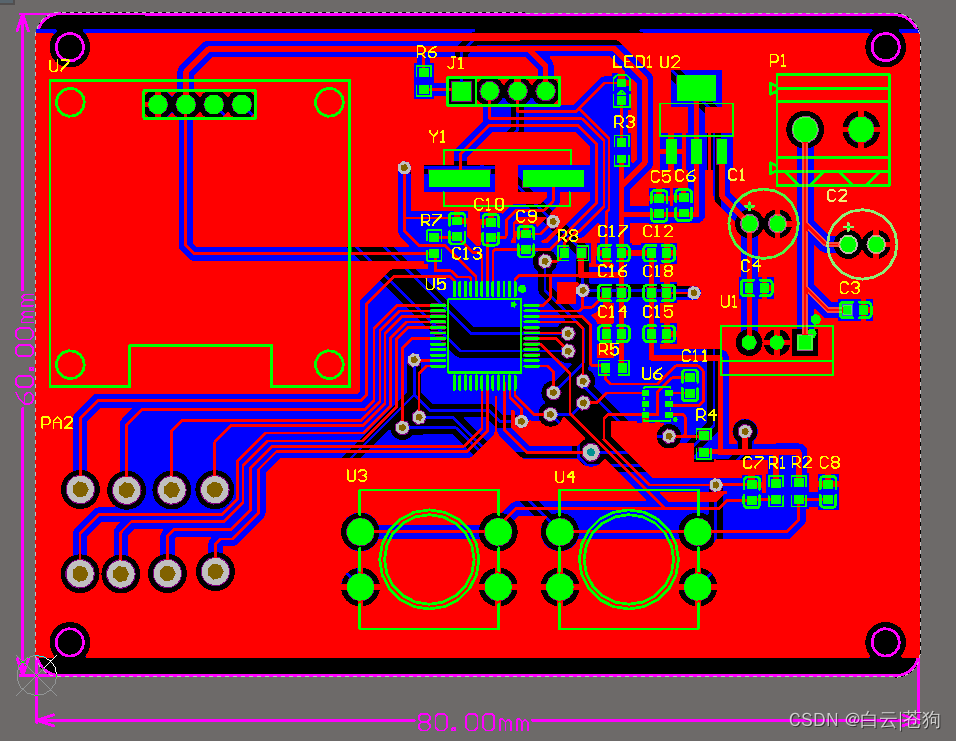
- 还可以看二维图,效果比较好看。

打板
- 激动的心,颤抖的手。下载嘉立创下单助手,该注册注册。选择在线下STM订单,把文件传一下。直接把PCB文件压缩了发上去比较省事。会有人审核。选择打板选项的时候哪个不要钱选哪个,最后5个大概20块钱。我是自己打回来手焊的,也可以选择打板后贴片。
- 拿回来的效果图,很精美,上图上图。

焊接
- 根据BOM表,把自己选择的器件都焊接上去,贴片略微难焊。
- 焊完之后准备测试。上图上图,这个已经是写上程序的效果了。

测试
- 在焊完时必须要经过测试,从进来的12V电压开始,挨个测试12V电压、5V电压、3.3V电压是否正常,供电都正常之后,基本上是没啥问题了,准备写程序调试。